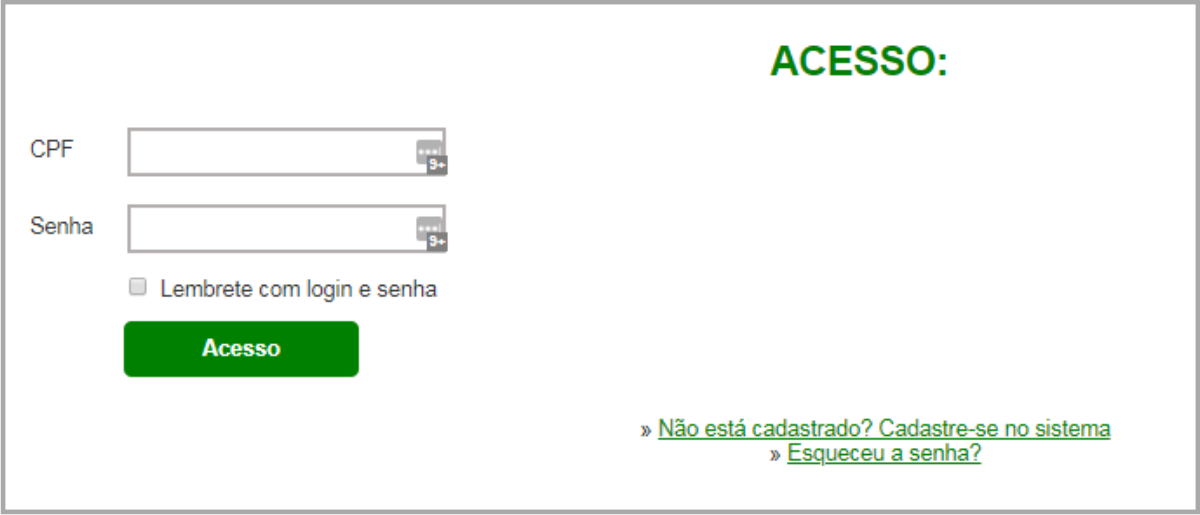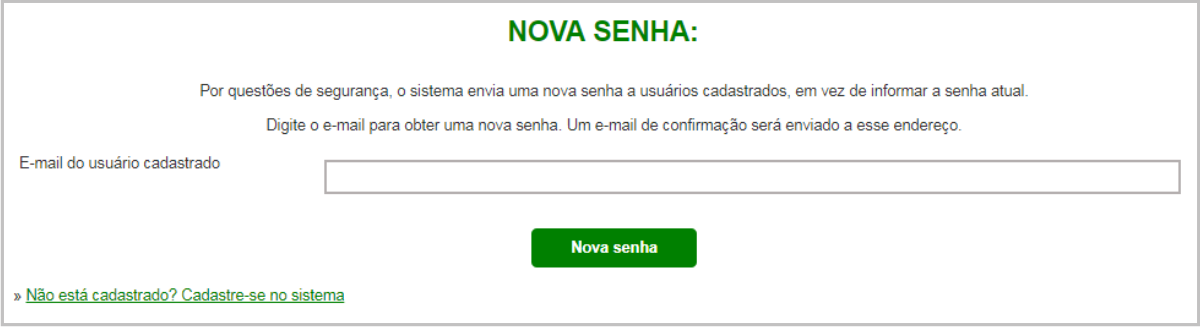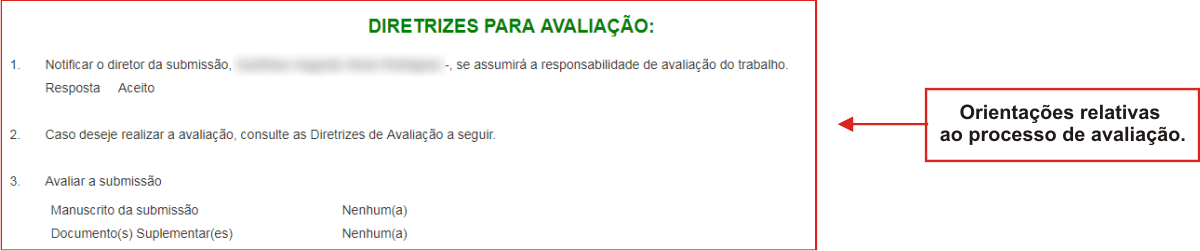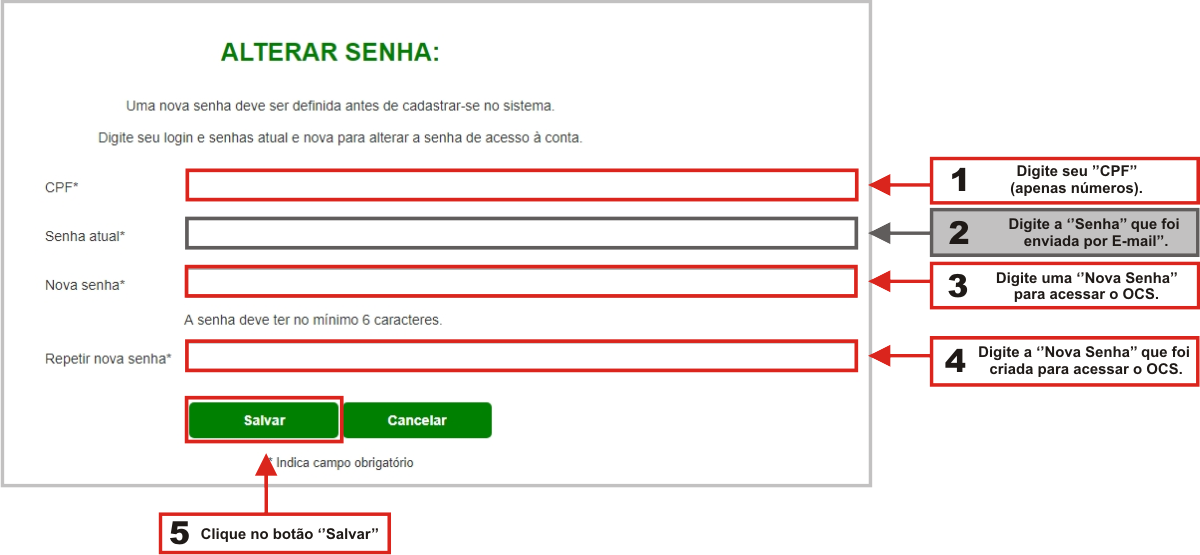Avaliadores: Avaliando um Trabalho - Jornada Científica (OCS)
Considerações Iniciais
O avaliador é um especialista na área correspondente à modalidade em que o trabalho foi submetido, ele é responsável por analisar o conteúdo do resumo enviado e opinar se está adequado ou não para apresentação durante o evento e posterior publicação nos Anais da Jornada.
Quando um trabalho é designado para o avaliador, o Diretor de Modalidade envia, por meio da plataforma eletrônica, um e-mail solicitando a avaliação daquele trabalho.
Para realizar a avaliação dos resumos submetidos pelos autores, o avaliador deve seguir os passos indicados a seguir nesse tutorial.
Acessar a Conferência Atual
Primeiro acesse a página da conferência utilizando o link informado abaixo e depois siga os demais passos indicados nesse tutorial para realizar sua submissão:
Acessar a Página de Submissões da Conferência
Após acessar o link informado anteriormente, já na página da conferência clique no menu "Acesso" ou acesse diretamente através do link informado a seguir:
Entrar no Sistema como Avaliador
Será aberta a tela "Acesso" como ilustrado na "Figura 1". Nessa tela, informe o "CPF" (apenas números, sem pontos ou traços) e a "Senha" cadastrados.
|
Figura 1: Tela "Acesso". |
Redefinir Senha
Caso não consiga acessar, clique na opção "Esqueceu a senha?" ou acesse diretamente através do link informado a seguir:
A tela "Nova Senha" será aberta como ilustrado na "Figura 2". Nessa tela informe o "E-mail" que foi cadastrado e clique no botão "Nova Senha".
|
Figura 2: Tela "Nova Senha". |
Acessando a Página de Avaliação
Após ter feito login, será exibido a página "Submissões Ativas" listando todos os trabalhos vinculados ao avaliador, para acessar algum, clique sobre o "Título do Trabalho".
|
Figura 2: Tela "Nova Senha". |
Em seguida será aberta a tela "Avaliação". Essa tela é dividida em quatro partes como ilustrado nas "Figuras 1,2, e 3".
|
Figura 2: Tela "Avaliação" - "Submissão Aguardando Avaliação". |
|
Figura 2: Tela "Avaliação" - "Agenda da Submissão". |
|
Figura 2: Tela "Avaliação" - "Diretrizes para a Avaliação". |
|
Figura 2: Tela "Avaliação" - "Diretrizes para Avaliadores". |
Avaliando um Trabalho
Observação:
Por padrão, toda solicitação de avaliação já considera que o avaliador está disponível para a avaliação. Por esse motivo, no item 1 das "DIRETRIZES PARA AVALIAÇÃO" estará sempre com a resposta Aceito. Isso foi definido pela comissão organizadora do evento para o maior dinamismo das avaliações.
Para avaliar o trabalho deve-se seguir os seguintes passos:
1) Download do documento para avaliação: Salvar o arquivo para avaliação, o qual consta no campo "Manuscrito da submissão" como ilustrado na "Figura X".
|
Figura 1: . |
2) Preencher formulário de Avaliação: Clicar no ícone de "Balão de Mensagem" para acessar o "Formulário de Avaliação" como ilustrado no "Item 2" da "Figura X".
Após clicar no ícone indicado, será aberto o "Formulário de Avaliação" como ilustrado na "Figura X".
|
Figura 1: . |
Importante:
Questões marcadas "Com restrições" devem ser justificadas no campo “Espaço para comentários acerca do trabalho” do formulário. Essas justificativas deverão conter o número do item ao qual elas se referem.
3) Escolher recomendação: No campo "Recomendação" Escolher uma das opções: "Aceitar submissão", "Alterações Necessários" ou "Rejeitar", conforme já assinalado no "Formulário de Avaliação". Esse procedimento está ilustrado no "Item 2" da "Figura X".
|
Figura 1: . |
4) Enviar avaliação: Clicar no botão “Enviar avaliação ao diretor de modalidade” para que o diretor seja informado que você finalizou a avaliação do trabalho como ilustrado no "Item 2" da "Figura X".
|
Figura 1: . |